Hogyan módosítsuk a DNS kiszolgáló beállításait MAC OS X-en
A megfelelő DNS beállítás elengedhetetlen, hogy képes legyen MAC rendszerünk sikeresen elérni domain-eket, legyen az egy weboldal, vagy egy távoli szerver.
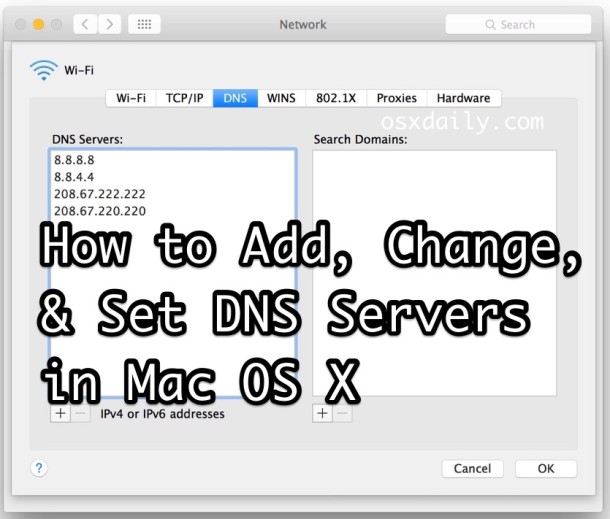
A DNS (Domain Name Server) tartományneveket a hálózati eszközök számára érthető numerikus azonosítókká „fordítja le”, „oldja fel”, melyek segítségével ezeket az eszközöket meg lehet találni, meg lehet címezni a hálózaton.
A nem megfelelően működő DNS szerver keresési hibákat és a vártál lassabb elérést okozhat.
Míg a legtöbb internet szolgáltató a saját DNS szerverit ajánlja és a legtöbb MAC DHCP szervertől, vagy wifi routertől kap DNS-t, Mac felhasználók, vagy rendszergazdák gyakran szeretnék maguk megváltoztatni DNS beállításokat egyéb szerverekre, a jobb teljesítményért, vagy hibaelhárítás végett.
Lássuk felhasználóként, vagy rendszergazdaként, hogyan végezzük el DNS szerver hozzáadását, beállítását és szerkesztését MAC OS X-en:
1: Apple menü megnyitása, majd rendszer beállítások kiválasztása
2: Válasszuk ki a hálózat opciót, ezen belül pedig baloldalon a csatlakozási módot (pl wi-fi, vagy ethernet), majd kattintsunk a speciális gombra!
3: Felül válasszuk ki a DNS fület!
-DNS kiszolgáló hozzáadása: kattintsuk a „+” gombra
-meglévő DNS kiszolgáló szerkesztés: kattintsunk 2x a DNS ip címére
-DNS kiszolgáló eltávolítása: jelöljük ki az eltávolítani kívánt DNS ip címet majd nyomjuk meg a „-” gombot, vagy nyomjuk le a törlés gombot.
4: Ha befejeztük a módosításokat, kattintsunk az „ok” gombra!
5: Kattintsunk az alkalmazás gombra, a változtatások életbe lépéséhez, majd zárjuk be az ablakot!
A legfelső DNS szerver lesz a legelső elérhető, így legjobb eredményhez helyezzük a legjobb értékű DNS szervert előre.
A fönti képernyőképen a google DNS szerverei (8.8.8.8, 8.8.4.4) OpenDns szerverek fölött helyezkednek el, mindkettő gyorsabb mint a internet szolgáltató által meghatározott, ebben a hálózati környezetben.
Attól függően, hogy mit és miért módosítottunk a DNS beállításokon, a változtatások életbe lépéséhez szükség lehet, a DNS gyorsító tár ürítésére, host fájl szerkesztésére ez fokozottan igaz.
Ezen felül még szükség lehet kilépésre és újraindításra is egyes alkalmazások esetén a DNS módosítások életbe lépéséhez.
A rendszergazdák, vagy haladó felhasználók parancssorból is módosíthatják a DNS beállításokat, bár meglehet, ez a lehetőség bonyolultabb, mint egyszerűen csak a rendszerbeállítások, hálózati opcióján keresztül elvégezni a módosítást.
Forrás: OS X Daily.
További tanácsokért keresse fel rendszergazda blogunkat!


